Работа с Ассистентом бронирования
Добавление бронирования
Добавление бронирования позволяет распределять ресурсы по проектам компании.
Для обработки запроса на подбор Ресурсному менеджеру необходимо:
-
Открыть область Ресурсы.
-
В разделе Запросы выбрать открытый запрос:
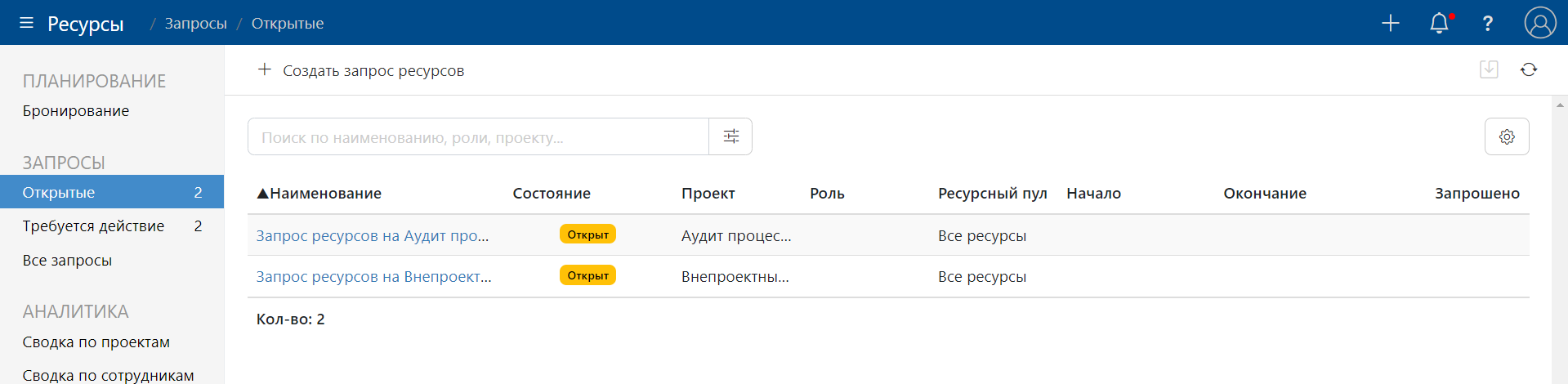
-
Открыть Ассистент бронирования:
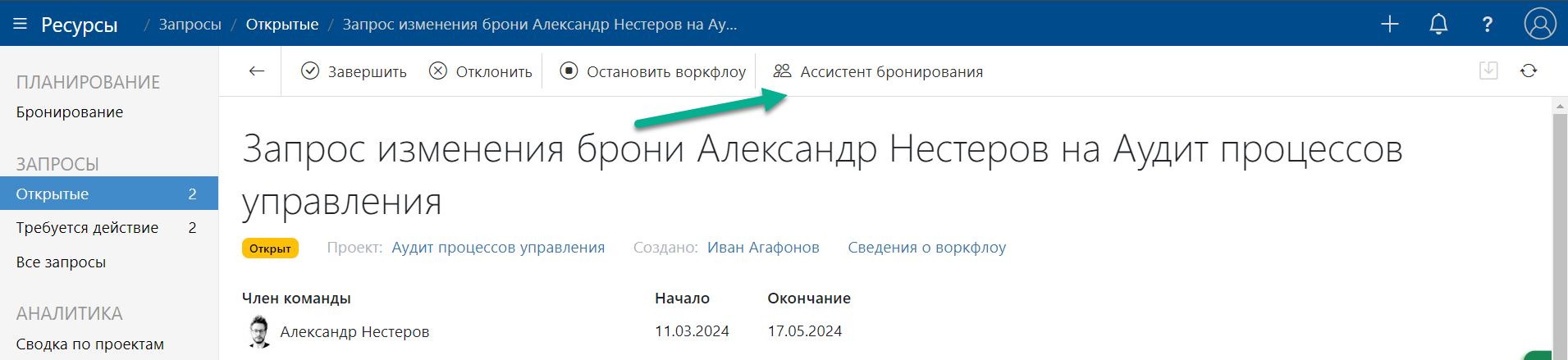
Работа с Ассистентом бронирования в базовом режиме
Ассистент бронирования состоит из двух областей: область запроса (сверху) и область бронирования (снизу).
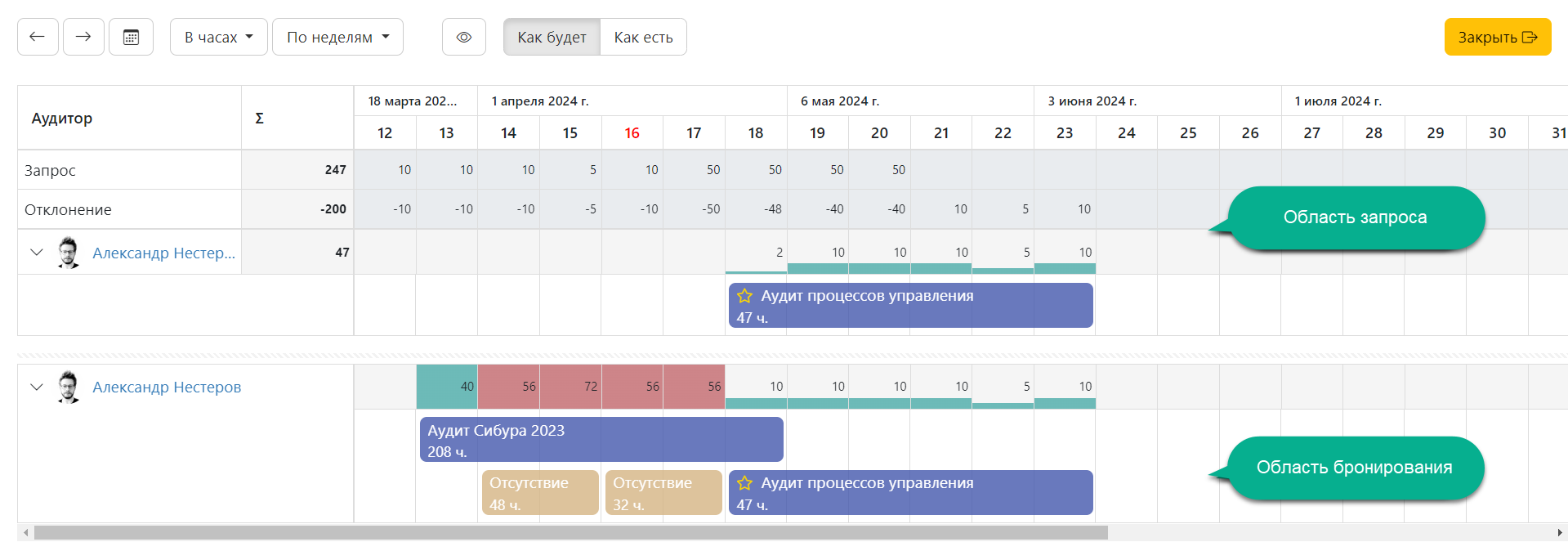
Добавление бронирования происходит с помощью растягивания плашки бронирования. При этом открывается карточка брони:
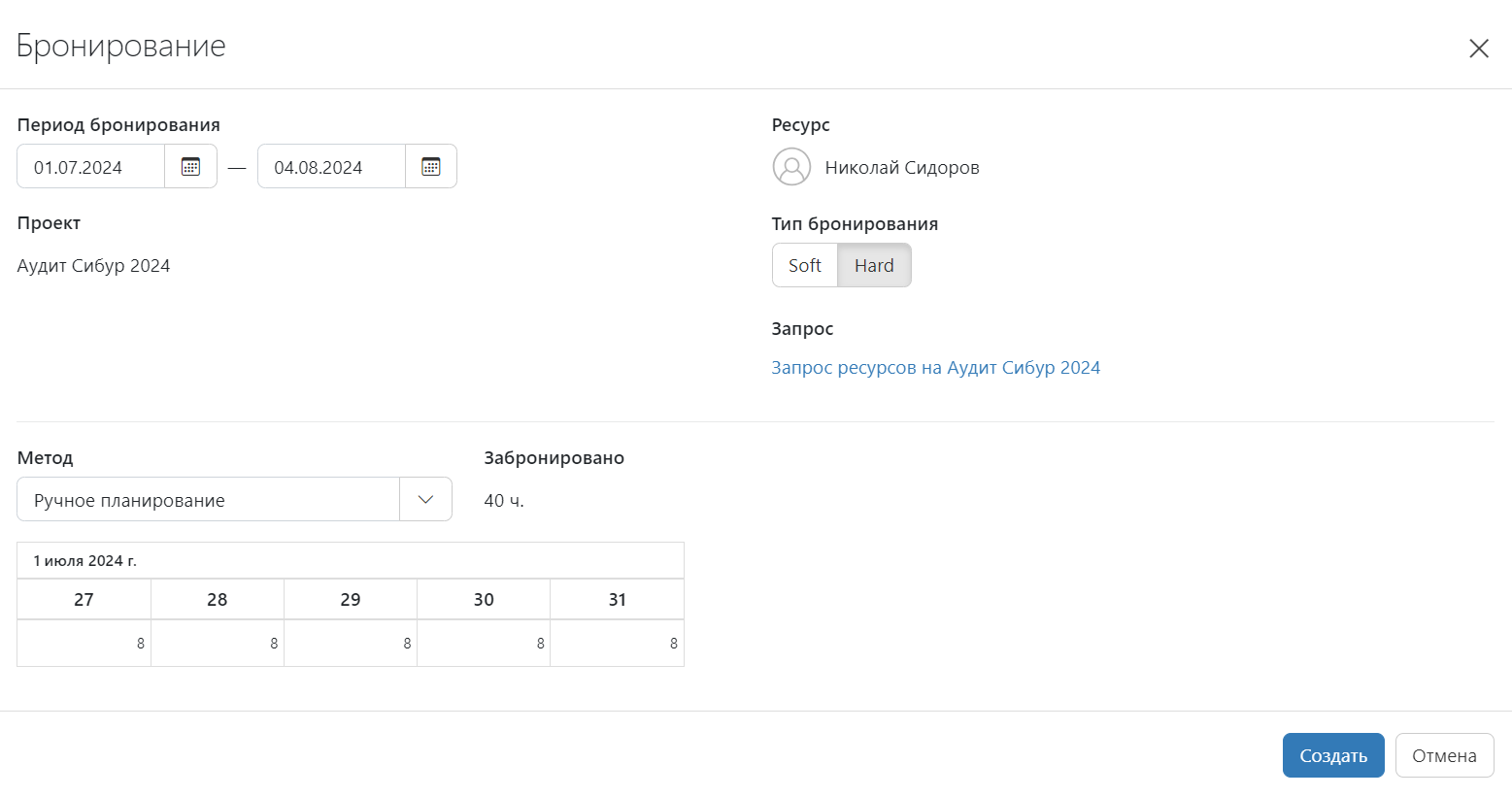
Для создания бронирования необходимо выбрать:
- Период бронирования
- Тип бронирования
- Метод бронирования
- Количество часов
С помощью перемещения плашек происходит перемещение дат бронирования ресурса. При нажатии правой кнопкой мыши на плашку можно выбрать:
- Детали — открыть карточку бронирования.
- Изменить тип бронирования — (подробнее — Типы и методы бронирования).
- Уведомить — отправить уведомление на почту Ресурсного менеджера.
- Удалить — удалить бронирование.
Работа с Ассистентом бронирования в детальном режиме
Верхние поля таблицы — это область запроса, нижние — область бронирования:
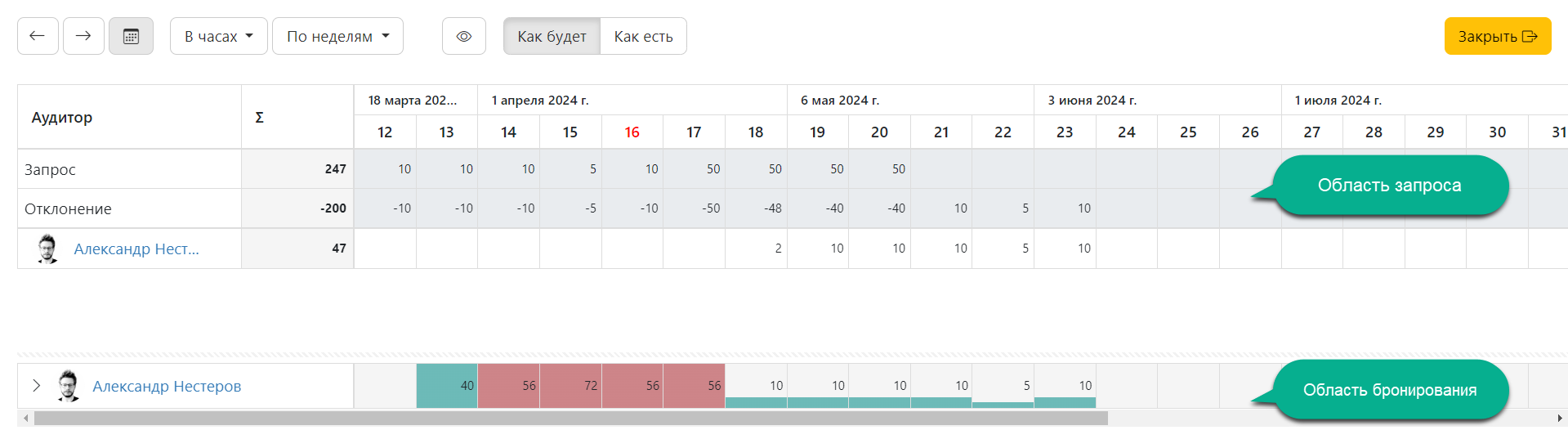
Примечание
Для детального режима не предусмотрено разделение на типы бронирования Soft и Hard, а также применение методов бронирования.
Согласно запросу, система предложит Ресурсному менеджеру список подходящих по запрошенным критериям ресурсов:
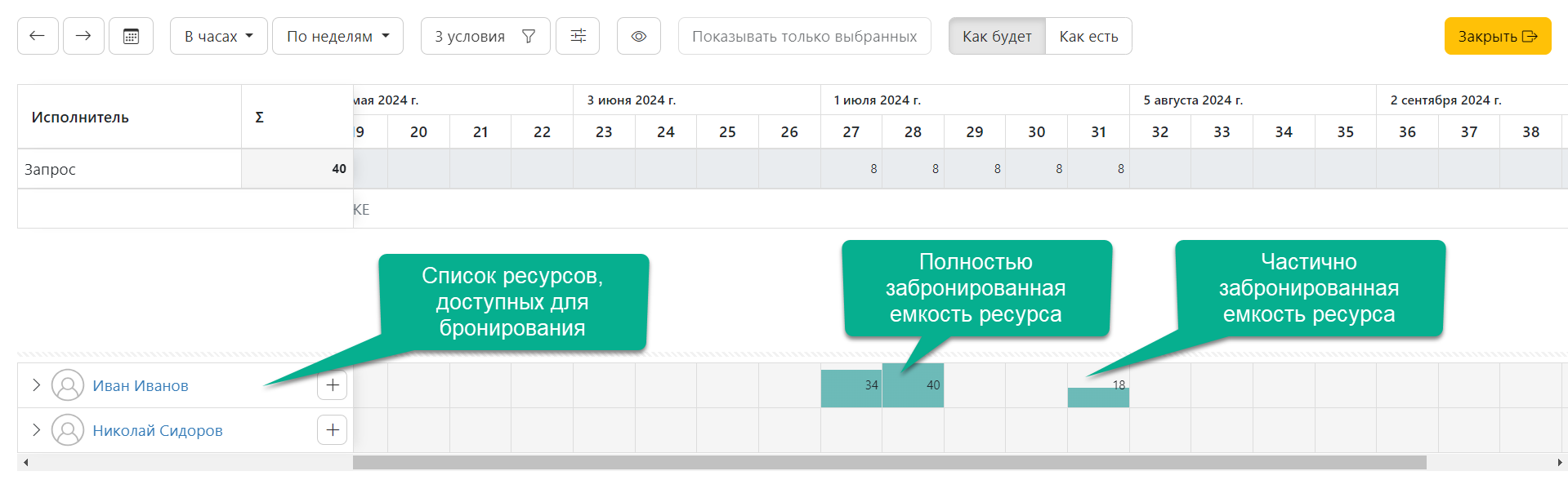
Для добавления ресурса в область запроса необходимо нажать на кнопку + с выбранным ресурсом:
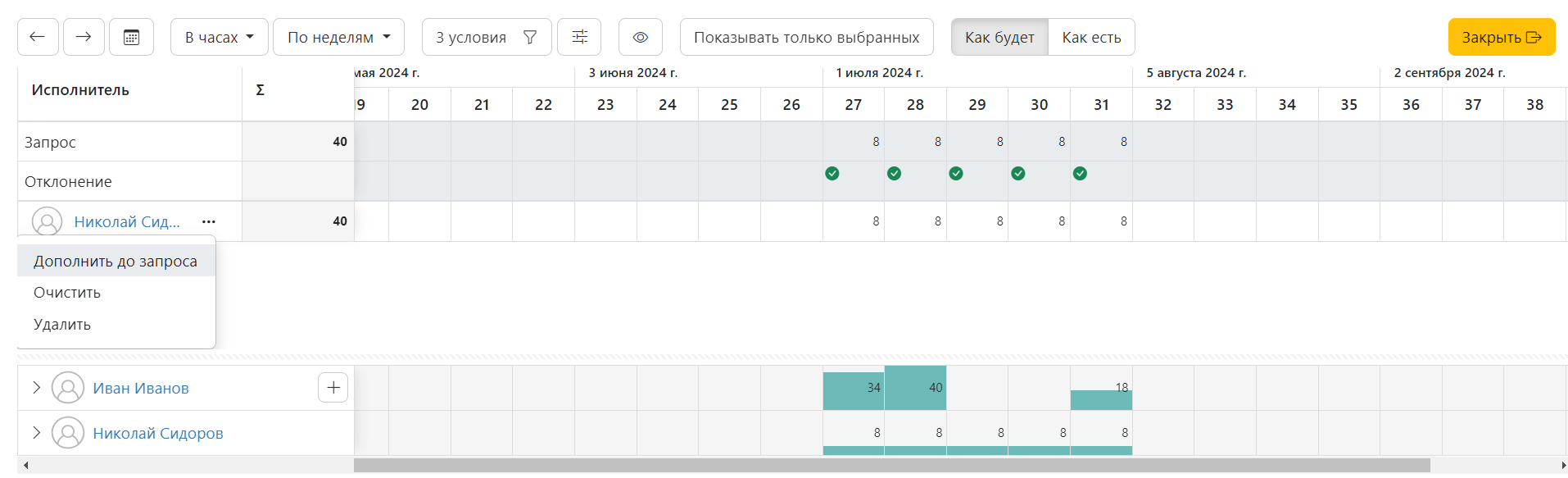
При нажатии на три точки справа от ресурса доступны следующие действия:
- Дополнить до запроса — автозаполнение значений согласно запросу на бронирование.
- Очистить — удаление заполненных ранее значений.
- Удалить — удалить ресурс из календаря бронирования.